KLING、Luma Dream Machine、Runway Gen-3…2024年は様々な動画生成AIが注目を集めていますが、SNSで「KLING」を超えた!?として密かに話題となっている動画生成AIがございます!
その名も「Vidu Studio」ですね!
実際私も使ってみましたが、特にText to Videoの精度が非常に良く、昨今話題のKLINGや他の動画生成AIとも引けをとらないので、本記事で使い方や料金等を解説させて頂きます!
<最初に結論>
■Vidu Studioは無料で使える動画生成で、テキストまたは画像からの動画生成に対応!
■商用利用は有料プランへの加入が必要になります。
■特にText to Videoの精度が良いです!
■アニメーションスタイルへの対応、キャラクター参照等の独自機能も持ってます!
Vidu Studio 概要
テキストまたは画像から動画に対応した動画生成AIです!
一般的な他の動画生成AIでも使える様な機能には大体対応しています!
<Vidu Studio機能>
■動画生成はText to VideoまたはImage to Videoに対応している。
■スタイルをAnimationに変更する事ができる。
■Image to Videoの画像参照のさせ方をFirst Frameかキャラクター参照か指定する事ができる。
■動画の尺は無料だと4秒、有料会員だと8秒です。
他の動画生成AIではあまり見ない機能としては、「Animation」スタイルに対応している点と、Image to Videoでキャラクター参照が出来る点ですね!
この辺りは使い方の項目で改めて紹介します!
公式のYoutube動画はこちらから!
料金/商用利用について
4秒の動画で4Credits消費するので、20本分は無料で生成する事ができます。
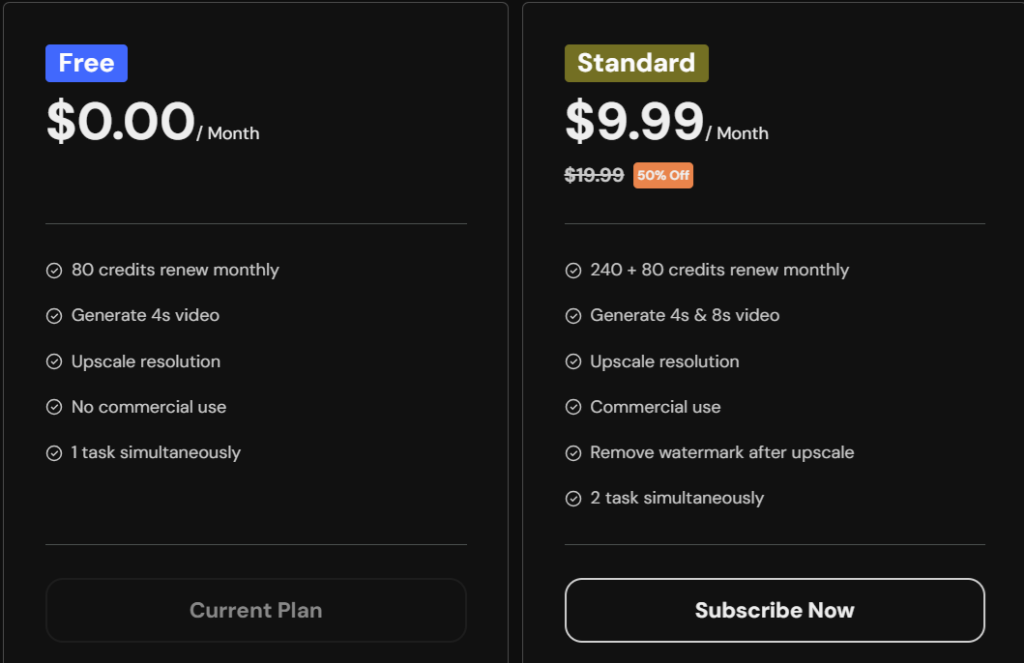
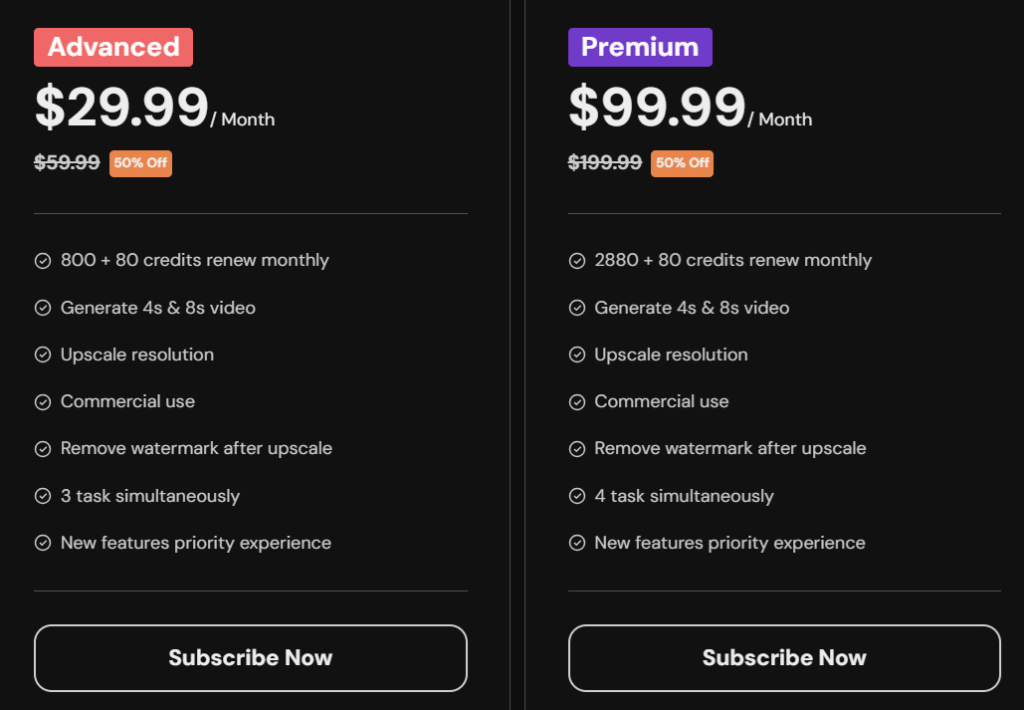
より多くの生成や商用利用を想定されている方はStandard以上の有料プランをご検討ください。
商用利用は無料プランでは不可(No commercial use)、Standard以上の有料プランでは可(Commercial use)となっております。
公式HP、アカウントまとめ
■公式HPはこちらから!
■公式Xアカウントはこちらから!
Vidu Studio 始め方
登録方法
公式HPから「Try」をクリックします。
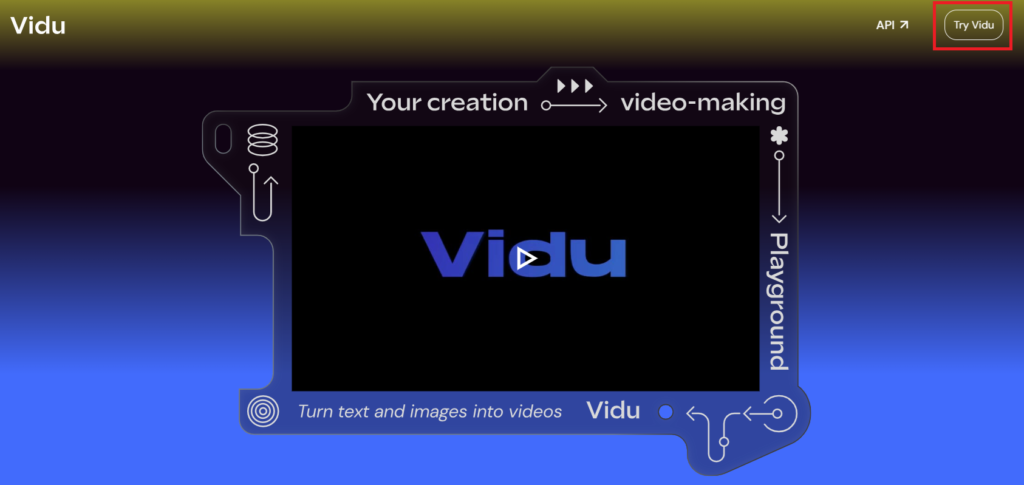
Googleアカウントを用いてSign Inが可能です。
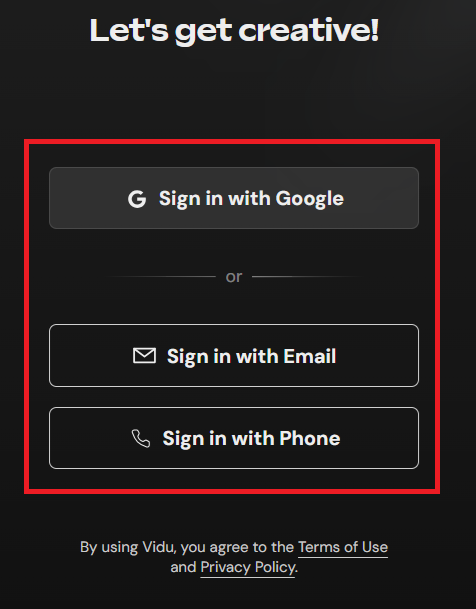
Sign In後、再びHome画面に戻ってくれば登録は完了です。
Vidu Studio の基本的な使い方
動画生成 (Text to Video)
メニューから「Create Video」をクリックします。
参照元となる画像を用意しない場合、プロンプトにテキストを入力するだけで生成できます。
その際、「Inspire me」をクリックすると自動的にオススメのプロンプトを入力してくれます!
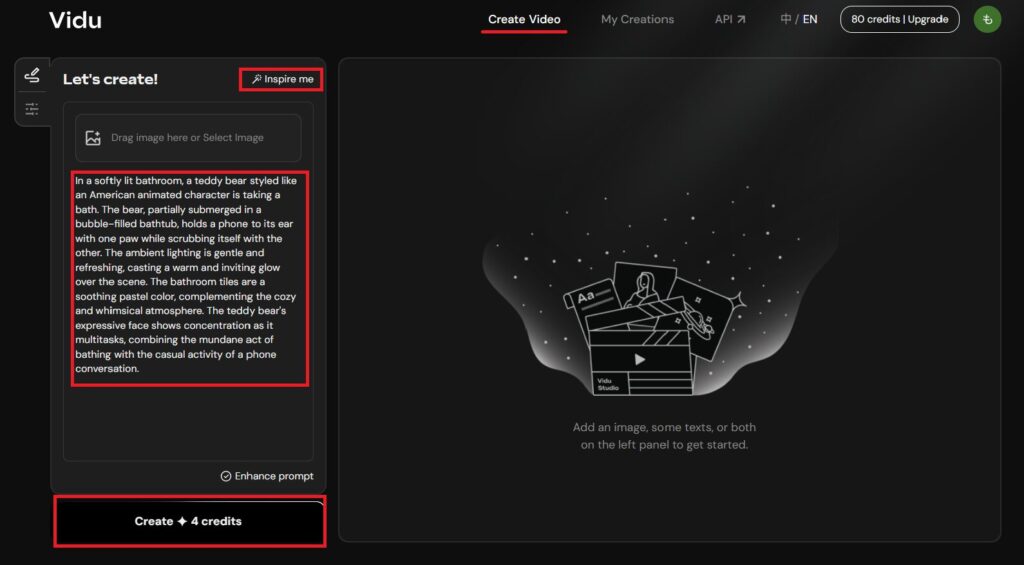
<Inspire meでのプロンプト例>
In a softly lit bathroom, a teddy bear styled like an American animated character is taking a bath. The bear, partially submerged in a bubble-filled bathtub, holds a phone to its ear with one paw while scrubbing itself with the other. The ambient lighting is gentle and refreshing, casting a warm and inviting glow over the scene. The bathroom tiles are a soothing pastel color, complementing the cozy and whimsical atmosphere. The teddy bear’s expressive face shows concentration as it multitasks, combining the mundane act of bathing with the casual activity of a phone conversation.
柔らかな照明の浴室で、アメリカのアニメキャラクターのようなスタイルのテディベアが入浴している。泡だらけのバスタブに部分的に浸かったクマは、片方の前足で電話を耳に当て、もう片方の前足で体を洗っている。周囲の照明は優しく爽やかで、このシーンに温かく心地よい光を投げかけている。バスルームのタイルは落ち着いたパステルカラーで、居心地の良い気まぐれな雰囲気を引き立てている。テディベアの表情は、入浴という平凡な行為と電話という何気ない会話を組み合わせながら、マルチタスクをこなす集中力を示している。
結構複雑なプロンプトを入れてくれるんだなとビックリしました。
Createをしてしばらく待つと右側に生成結果が表示されます。
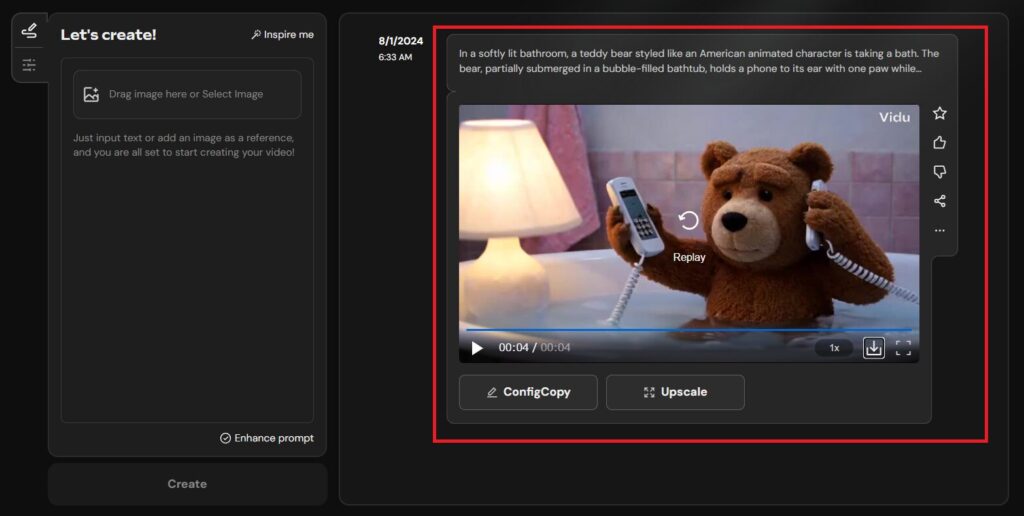
実際に生成された動画はこちらから!オマケで上記以外に2つの生成結果を繋げてます。
かなりText to Videoは精度が良いですね!
スタイルの変更について
「パラメータ」のメニューからStyleの変更が可能です!
デフォルトは「Geeral」ですが、「Animation」のスタイルもございます。
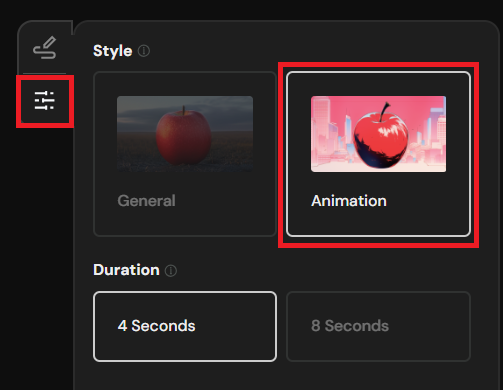
先ほどのバスタブに使っている熊の動画をAnimationスタイルで再生成した結果がこちらです。
動画生成 (Image to Video)
画像を参照させるImage to Videoを利用する際は、Create画面で画像をアップロードします。
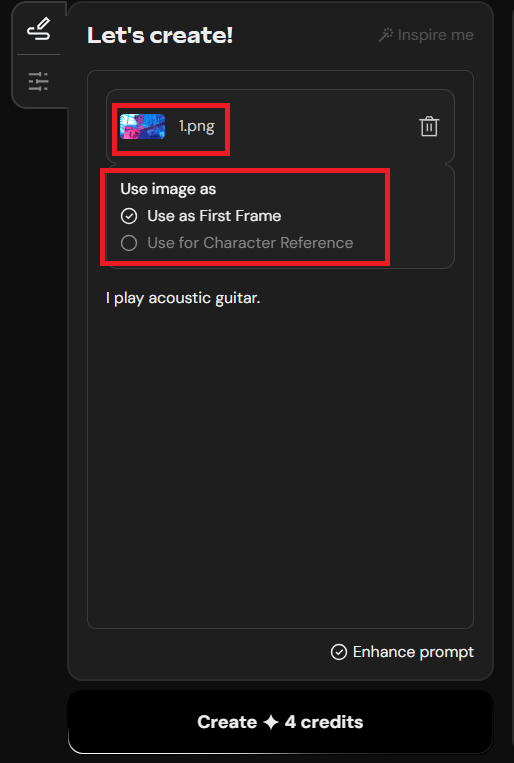
■Use as First Frame: アップロードした画像をそのまま最初のフレームとして利用する。
■Use for Character Reference: アップロードした画像のキャラクターを参照させる。
アップロードした画像をファーストフレームに使うのは良くある参照方法ですが、動画生成でキャラクター参照と言うのは他ではあまり見ないですね!
ただ、キャラクター参照はまだあまり精度は良くないかもです。使った素材が悪かっただけかもですが…この辺りは今後のアップデートに期待していきましょう!
以下、最初の4秒がFirst Frame指定で、後半がキャラクター参照の生成結果です。
生成した動画を編集したいときは?
動画編集 8年連続シェアNo.1! PowerDirector 365がオススメです!
生成した動画を編集してからYoutubeやTikTokに投稿したい方!編集ソフトはPowerDirector 365がイチオシです!
<PowerDirector 365とは?>
■動画編集 8年連続シェア No. 1 の動画編集ソフトです!
■直感的な操作でわかりやすく、エフェクト等も豊富です。
■初心者からプロまで広く活用されています。
■まずは無料のお試し版もあり!有料プランは年間契約なら月748円で始める事ができます!
私は動画編集自体は独学で一度も習った事がないですが、それでも何となくで使えてしまう超優秀ツールです!
公式HPはこちらから!
PowerDirector 365 の詳細は併せて以下の記事もご参照を頂けると幸いです!

まとめ
最後までご覧になって頂きありがとうございます!
本日のポイント
■Vidu Studioは無料で使える動画生成で、テキストまたは画像からの動画生成に対応!
■商用利用は有料プランへの加入が必要になります。
■特にText to Videoの精度が良いです!
■アニメーションスタイルへの対応、キャラクター参照等の独自機能も持ってます!
後から見直したい方は是非、ブックマークに登録を頂けると幸いです。
オススメ記事
本ブログでは様々なAIツールに関する記事を公開させて頂いております。
良かったら他の記事もご覧になって頂けると幸いです。

What is モヘロー
主にAIやNFTに関する活用を紹介するブログを書いています。
Xで発信もしているので、良かったらフォロー頂けると嬉しいです。アカウントはこちらから!


コメント